-
电脑开机黑屏只有鼠标怎么办
- 2021-01-21 08:00:11 来源:windows10系统之家 作者:爱win10
电脑使用久后是非常容易出现故障问题的,比如说电脑黑屏等等。有网友反应自己的电脑开机黑屏只有鼠标怎么办,下面小编给大家分享下电脑开机黑屏只有鼠标的解决方法。
1、可以同时按下Ctrl+Alt+Delete,在启动任务管理器的界面启动任务管理器。
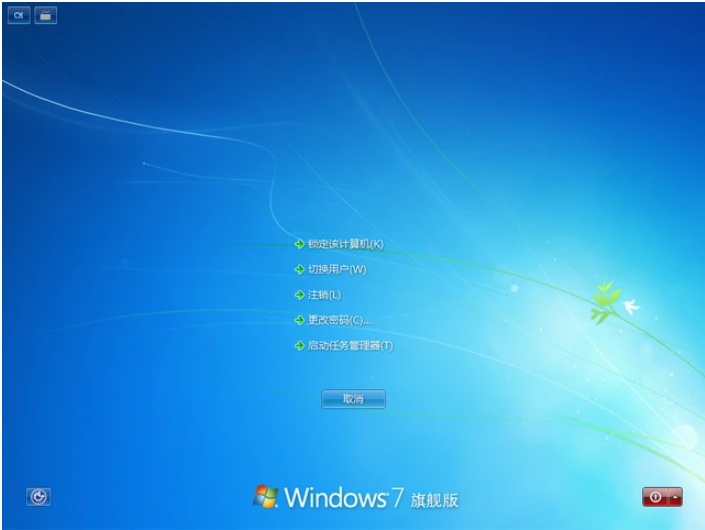
2、点击文件,选择新建一个任务。
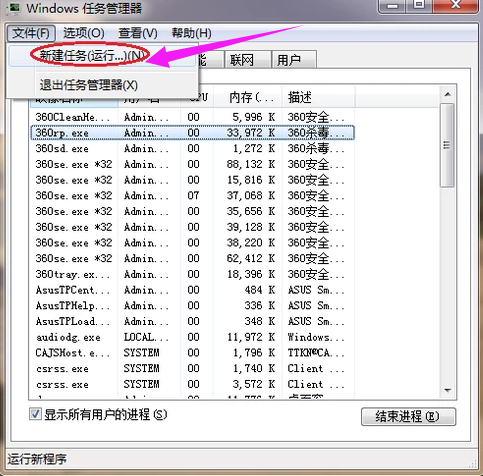
3、在弹出的方框中输入“explorer”。
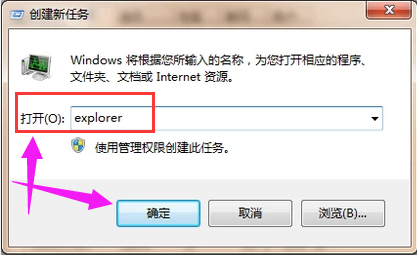
4、点击左下角开始,在程序栏输入“regedit”,确认后进入注册表。
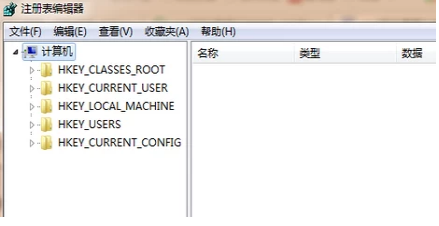
5、按HKEY_Local_Machine\Software\Microsoft\Windows NT\CurrentVersion\Winlogon 的顺序在注册表中找到shell项目。

6、右键点击修改。
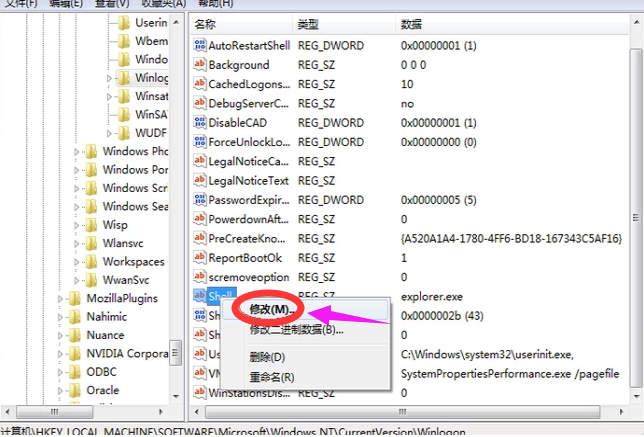
7、删除里面的内容,确定后就可以了。

以上便是解决电脑开机黑屏只有鼠标的方法啦,有需要的小伙伴可以参照教程来解决哦。
上一篇:w7纯净旗舰版安装教程
下一篇:极品飞车13黑屏怎么解决
猜您喜欢
- Windows8操作系统最全进程描述..2013-05-11
- 小编告诉你一键关闭/开启旗舰版win7系..2017-05-06
- 一键win7网速限制解除步骤2017-03-01
- Ghost xp系统纯净版壁纸主题大全制作..2017-05-05
- u盘怎么制作win7启动盘2022-04-08
- win8.1 和win10双系统安装教程..2017-06-03
相关推荐
- 笔记本ghostwin764位通用版最新下载.. 2017-01-01
- 深度win7系统64位介绍 2017-07-18
- zx50重装系统win7图文教程 2017-01-25
- 系统之家win7 64位旗舰版安装.. 2016-11-03
- Win7下修改硬盘名称提示需管理员权限.. 2015-01-14
- 笔记本重装win7系统,小编告诉你笔记本.. 2018-01-09





 系统之家一键重装
系统之家一键重装
 小白重装win10
小白重装win10
 电脑公司 ghost win7_SP1 X64 特别版 2015
电脑公司 ghost win7_SP1 X64 特别版 2015 小白系统ghost win8 32位专业版下载v201801
小白系统ghost win8 32位专业版下载v201801 PCBoost v4.4.29 单文件绿色版 (系统全自动优化助手)
PCBoost v4.4.29 单文件绿色版 (系统全自动优化助手) 电脑公司Ghost xp sp3快速装机版 v1904
电脑公司Ghost xp sp3快速装机版 v1904 深度技术 Ghost xp sp3 完美纯净版 2013.03
深度技术 Ghost xp sp3 完美纯净版 2013.03 小白系统 ghost Win8.1 32位纯净版201510
小白系统 ghost Win8.1 32位纯净版201510 小白系统win1
小白系统win1 雨林木风win7
雨林木风win7 系统之家Ghos
系统之家Ghos 萝卜家园Ghos
萝卜家园Ghos 系统之家ghos
系统之家ghos 快播5(QvodPl
快播5(QvodPl me<x>taProdu
me<x>taProdu 深度技术ghos
深度技术ghos 雨林木风Ghos
雨林木风Ghos 粤公网安备 44130202001061号
粤公网安备 44130202001061号